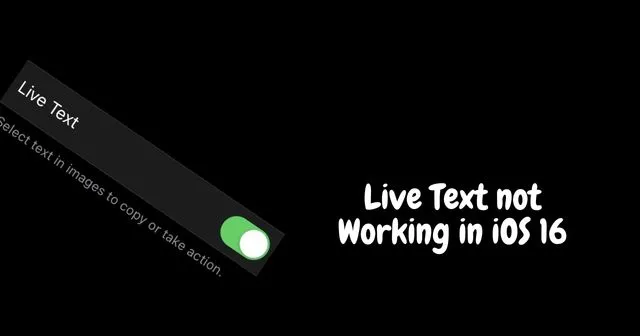
Funktioniert der Live-Text in iOS 16 auf Ihrem iPhone nicht? Dann schauen Sie sich diese Anleitung an, um einige Tipps zur Fehlerbehebung zu erhalten, damit die Funktion wieder funktioniert. Wenn Live Text auf Ihrem iPhone aktiviert ist, können Sie Text aus jedem Bild, das Sie auf dem iPhone sehen, auswählen und kopieren. Sie können den entsprechenden Text mit dem Bild verwenden, um mehr darüber oder einen verwandten Artikel zu erfahren.
Wenn Live Text auf Ihrem iPhone nicht funktioniert, unterstützt das betroffene Modell diese Funktion möglicherweise nicht. Außerdem können Sie die Live-Text-Funktion nicht verwenden, es sei denn, Sie aktivieren sie. Möglicherweise handelt es sich um einen vorübergehenden Fehler, der einige Funktionen, einschließlich des Live-Texts, verursacht.
Beste Tipps, um zu beheben, dass Live-Text unter iOS 16 nicht funktioniert
Hier sind die verschiedenen Tipps zur Fehlerbehebung, die Sie umsetzen können.
1. Aktivieren Sie die Live-Text-Funktion
Normalerweise wird die Live-Text-Funktion durch zwei blaue Zeiger hervorgehoben, die das ausgewählte Textsegment auf einem Bild einschließen. Um die Funktion nutzen zu können, müssen Sie sie in den allgemeinen Einstellungen von iOS 16 aktivieren.
- Starten Sie Einstellungen > Allgemein und tippen Sie darauf.
- Navigieren Sie zu Sprache und Region und tippen Sie darauf.
- Scrollen Sie als Nächstes zu Live Text und tippen Sie auf den Schalter daneben, um die Funktion zu aktivieren.

2. Starten Sie das iPhone neu
Eine obligatorische einfache Methode zur Fehlerbehebung bei technischen Störungen ist ein Neustart des iPhones.
- Drücken Sie lange auf die Seitentaste, um das Herunterfahren einzuleiten.
- Tippen Sie im nächsten Bildschirm auf „Zum Ausschalten schieben“ .

- Drücken Sie nach einigen Sekunden erneut die Einschalttaste, um das iPhone einzuschalten.
- Greifen Sie nun auf die Kamerarolle zu und öffnen Sie ein beliebiges Bild.
- Drücken Sie lange auf den Textabschnitt eines beliebigen Bildes und prüfen Sie, ob er durch die blauen Zeiger hervorgehoben wird. Wenn dies der Fall ist, bedeutet dies, dass die Funktion jetzt funktioniert.
3. Unterstützt Ihr iPhone Live-Text?
Wenn Ihr iPhone mit einem A12 Bionic-Chipsatz oder späteren Versionen des Prozessors ausgestattet ist, wird Live Text darauf unterstützt. Genauer gesagt ist die Live-Text-Funktion in iOS 16 für iPhone 11/12/13/14, iPhone SE 2./3. Generation, iPhone XR und iPhone XS/XS Max verfügbar.
4. Ändern Sie die iPhone-Sprache
Der Live-Text wird nur für einige wenige Sprachen unterstützt, darunter Chinesisch, Französisch, Italienisch, Portugiesisch, Deutsch und Englisch . Wenn der Text auf dem Bild keiner der unterstützten Sprachen entspricht, funktioniert die Funktion nicht.
Versuchen Sie, die Sprache auf eine der unterstützten Sprachen zu ändern. Hier erfahren Sie, wie es geht.
- Gehen Sie zu Einstellungen > Allgemein > Sprache und Region.
- Tippen Sie auf Sprache hinzufügen .
- Legen Sie die unterstützte Sprache fest.

- Überprüfen Sie nun, ob der Live-Text funktioniert oder nicht.
5. Erzwingen Sie das Schließen der App und starten Sie sie erneut
Wenn Sie in einer App keinen Textabschnitt aus dem Bild auswählen können, erzwingen Sie das Schließen der App.
- Starten Sie den App-Umschalter, indem Sie zweimal auf die Touch-ID des iPhones tippen.
- Wischen Sie bei iPhones ohne Touch ID von unten nach oben und halten Sie in der Mitte des Bildschirms an, um den App-Umschalter aufzurufen.
- Navigieren Sie zu der in Konflikt stehenden App, halten Sie die App-Karte gedrückt und wischen Sie nach oben, um sie zu schließen.
- Starten Sie die App erneut.
6. Setzen Sie alle Einstellungen des iPhone zurück
Wenn keiner der oben genannten Tipps und Tricks funktioniert, um den Live-Text in iOS 16 zu reparieren, können Sie das iPhone auf die Werkseinstellungen zurücksetzen. Hier sind die Schritte dafür.
Bevor ich anfange, möchte ich Sie warnen, dass bei einem vollständigen Reset alle Daten auf dem iPhone gelöscht werden. Sie können es über iTunes in iCloud oder auf Ihrem PC sichern.
- Starten Sie die Einstellungen- App.
- Tippen Sie auf Allgemein > iPhone übertragen oder zurücksetzen .

- Tippen Sie dann auf „Zurücksetzen“ und wählen Sie „Alle Einstellungen zurücksetzen“ aus den verschiedenen verfügbaren Optionen zum Zurücksetzen aus.

- Geben Sie den Passcode des iPhones ein, wenn Sie dazu aufgefordert werden.
- Tippen Sie erneut auf „Alle Einstellungen zurücksetzen“, um fortzufahren.
Richten Sie Ihr Gerät ein und aktivieren Sie Live Text, wenn es nach Abschluss des Rücksetzvorgangs neu startet.
Zusammenfassung
Zum schnellen Nachschlagen von Informationen zu einem Bild ist Live-Text eine großartige Funktion. Es erspart Ihnen Zeit, die Suchmaschine separat zu verwenden, um nach denselben Informationen zu suchen. Ich bin sicher, dass die Tipps zur Fehlerbehebung in diesem Handbuch Ihnen bei der Behebung des Live-Text-Problems helfen werden.




Schreibe einen Kommentar